
Đó là gì trong video hướng dẫn Kết nối hoàn hảo giữa Windows và Android
Trong hướng dẫn này, tôi sẽ chỉ cho bạn cách tạo kết nối hoàn hảo giữa Windows và Android.
Chúng tôi sẽ sử dụng trên Windows ứng dụng có tên Liên kết với điện thoại và trên Android, chúng tôi sẽ sử dụng ứng dụng Liên kết với Windows; Cái sau, trên điện thoại Samsung, được tìm thấy trong cài đặt của điện thoại.
Liên kết với Windows là gì?
Liên kết với Windows là một ứng dụng Android cho phép bạn kết nối điện thoại Android của mình với PC Windows.
Kết nối này được thực hiện bằng ứng dụng chị em trên PC.
Liên kết với điện thoại là gì?
Liên kết với Điện thoại là ứng dụng chị em của Liên kết với Windows, ứng dụng này hoạt động song song với nó. Đó là một loại kết nối máy chủ-máy khách, nếu bạn muốn.
Cặp ứng dụng Liên kết với Windows và Liên kết với Điện thoại
Hai ứng dụng này giao tiếp với nhau, cho phép truy xuất dữ liệu từ điện thoại đến PC và gửi dữ liệu từ điện thoại đến PC.
Giao tiếp giữa các ứng dụng, tương ứng là điện thoại - PC, có thể được thực hiện bất kể chúng ta được kết nối với cùng một mạng hay trên dữ liệu di động với điện thoại. Tôi nhận thấy rằng khi PC và điện thoại được kết nối trên các mạng Wi-Fi riêng biệt, chúng không thể kết nối. PC và điện thoại phải ở trên cùng một mạng Wi-Fi hoặc một trên Wi-Fi và một trên dữ liệu di động (nếu tùy chọn được kích hoạt trong cài đặt trên điện thoại..
Có thể làm gì với Liên kết với Điện thoại/Windows
- Xem và trả lời các thông báo từ PC của bạn
- Nhấn vào thông báo sẽ tự động mở ứng dụng từ điện thoại của bạn trên PC
- Bạn có thể thực hiện cuộc gọi điện thoại từ bên trong Windows
- Bạn có thể đọc và gửi tin nhắn SMS
- Bạn có thể sử dụng bất kỳ ứng dụng nào trên điện thoại, trên Windows (trong cửa sổ)
- Bạn có thể xem và sao chép ảnh từ điện thoại sang PC
- Có thể kết nối từ xa trên dữ liệu di động
Liên kết với Điện thoại/Windows dành cho ai?
Những người dùng hạnh phúc nhất sẽ là những người làm việc nhiều trên PC Windows và có điện thoại Android. Họ có thể sạc điện thoại, kết nối với PC thông qua Liên kết với Windows, trong thời gian đó họ có thể làm bất cứ điều gì trực tiếp trên PC mà không cần nhìn lên màn hình. Điều này tránh sự phân mảnh, tăng hiệu quả và tiết kiệm thời gian.
thông tin:
Đây là hướng dẫn thứ hai về chủ đề này. Tôi quyết định làm điều đó sau khi tôi nhận ra rằng người dùng Windows và Android không thực sự sử dụng cách kết nối này giữa điện thoại và PC, mặc dù nhiều nhu cầu của họ sẽ được giải quyết bằng phương thức kết nối này.
...
Liên kết tải xuống Windows
...
Hướng dẫn tương tự

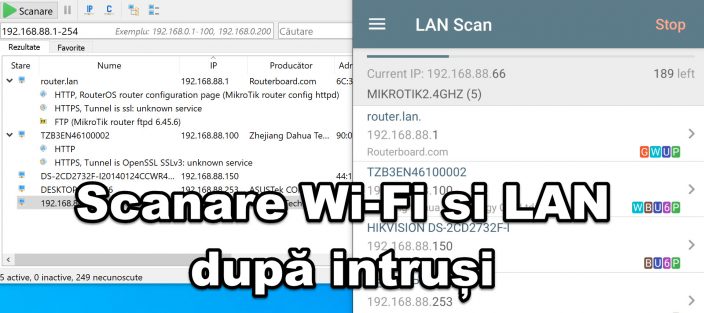
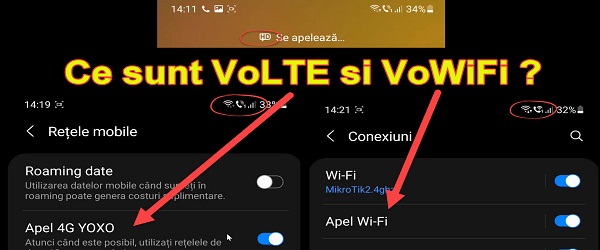
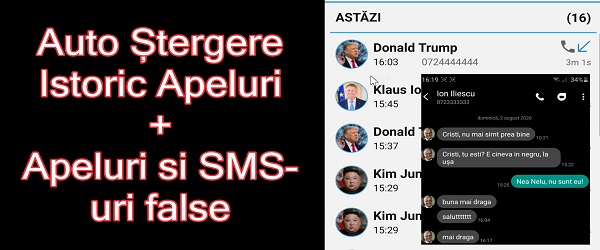







Điện thoại không hoạt động giữa Windows 10 và Xiaomi Redmi Note 10 Pro. Các chức năng khác hoạt động, nhưng điện thoại thì không!
Một hướng dẫn mới với hướng dẫn mua máy tính xách tay với nhiều ngân sách khác nhau?
Đi phục hồi dữ liệu cho Samsung A71
Hoàn hảo và không quá...
Hình ảnh chụp từ điện thoại nhỏ hơn, giống như trên whatsapp!
Đối với các hình ảnh, tôi vẫn để chia sẻ liên kết. Nó được tải xuống ở kích thước ban đầu.
Xin chào, tôi kết nối với một chiếc xiaomi redmi note 5G và mọi thứ nằm ngoài ứng dụng...
Tôi không thể thực hiện cuộc gọi từ ứng dụng 'Liên kết với điện thoại' mặc dù mọi thứ đã được kết nối chính xác. Điện thoại xuất hiện dưới dạng được ghép nối, hình ảnh và tin nhắn trên đó hiển thị. Tôi thậm chí có thể gọi cho ai đó từ danh bạ nhưng không có gì được nghe; bên được gọi cũng không nghe thấy.